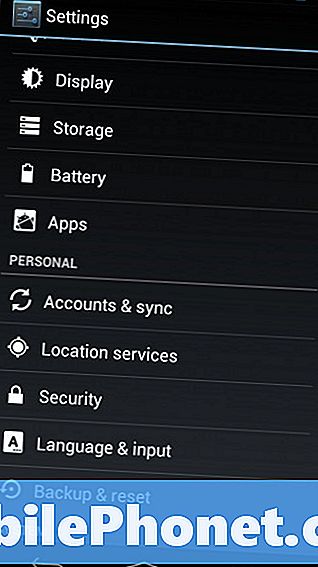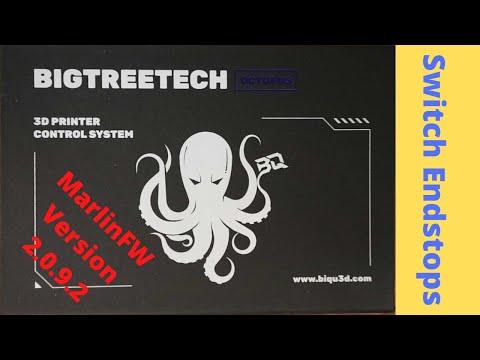
#Samsung #Galaxy # Note9 je ena najmočnejših naprav Android, izdanih lani, najbolj znana pa je kot produktivnost. Ta telefon je opremljen s pisalom, imenovanim S Pen, ki potrošnikom pomaga pri hitri in enostavni interakciji z napravo. Njegov velik 6,4-palčni zaslon Super AMOLED je dobre velikosti za ogled različnih večpredstavnostnih datotek, medtem ko njegov procesor Snapdragon 845, združen z 8 GB RAM-a, omogoča telefonu, da z lahkoto zažene več aplikacij. Čeprav je to dobra naprava, obstajajo primeri, ko se lahko pojavijo določene težave, ki jih bomo obravnavali danes. V tem zadnjem delu našega programa za odpravljanje težav bomo obravnavali Galaxy Note 9 S Pen, ki po izdaji posodobitve programske opreme ne deluje.
Če ste lastnik Samsung Galaxy Note 9 ali katere koli druge naprave Android, vas prosimo, da nas kontaktirate s tem obrazcem. Z veseljem vam bomo pomagali pri morebitnih pomislekih glede vaše naprave. To je brezplačna storitev, ki jo ponujamo brez pripetih nizov. Vendar vas prosimo, da, ko se obrnete na nas, poskušate biti čim bolj podrobni, da boste lahko natančno ocenili in dobili pravilno rešitev.
Kako popraviti Samsung Galaxy Note 9 S Pen, ki po posodobitvi programske opreme ne deluje
Težava: Moj telefon je Samsung Note 9. Danes zjutraj je sistem posodobil in zdaj bo S Pen deloval šele nekaj minut po ponovnem zagonu, nato pa bo prenehal delovati skupaj. Vse nastavitve pisala S Pen so vklopljene in deluje dobro prvih nekaj minut, ko se telefon vklopi po ponovnem zagonu, vendar nič. Zanašam se, da bo S Pen lahko deloval v zgornji polovici zaslona, saj sem ga spustil in pokvaril zaslon. Prosim pomagajte.
Rešitev: Čeprav je verjetno, da težavo povzroča razpokan zaslon, obstaja tudi možnost, da jo povzroči napaka v programski opremi, ki se je pojavila takoj po posodobitvi. Pred izvajanjem spodnjih korakov za odpravljanje težav je najbolje, da se prepričate, da telefon deluje v najnovejši različici programske opreme. Če je na voljo posodobitev, jo najprej prenesite in namestite.
Izvedite mehko ponastavitev
Za osvežitev programske opreme telefona se običajno izvede mehka ponastavitev. S tem dejanjem običajno odpravimo manjše napake v programski opremi, ki bi lahko povzročile težave na telefonu.
- Pritisnite in pridržite gumb za zmanjšanje glasnosti in ga ne spustite.
- Zdaj pritisnite in držite tipko za vklop, medtem ko držite gumb za zmanjšanje glasnosti.
- Obe tipki držite skupaj 10 sekund ali več.
Ko se telefon zažene, preverite, ali S Pen deluje.
Prepričajte se, da je S Pen priključen na vaš telefon
Če S Pen ni pravilno povezan s telefonom, potem ne bo deloval.
- Poskrbite, da bo S Pen pravilno vstavljen v opombo 9.
- Dotaknite se Nastavitve> Napredne funkcije> S Pen> S Pen na daljavo> preklopite stikalo v položaj On. Druga možnost je, da odprete obvestilno ploščo in tapnete daljinski upravljalnik S Pen.
Preverite, ali se težava pojavlja v varnem načinu
V nekaterih primerih aplikacija, ki ste jo prenesli, povzroči težave s telefonom, ko je nameščena. Če želite preveriti, ali težavo povzroča aplikacija, ki ste jo prenesli, boste morali telefon zagnati v varnem načinu, saj lahko v tem načinu delujejo samo vnaprej nameščene aplikacije.
- Izklopite napravo.
- Pritisnite in držite tipko za vklop mimo zaslona z imenom modela, ki se prikaže na zaslonu.
- Ko se na zaslonu prikaže SAMSUNG, spustite tipko za vklop.
- Takoj po sprostitvi tipke za vklop pritisnite in držite tipko za zmanjšanje glasnosti.
- Držite tipko za zmanjšanje glasnosti, dokler se naprava ne konča znova.
- Ko se v spodnjem levem kotu zaslona prikaže varni način, spustite tipko za zmanjšanje glasnosti.
V primeru, da se težava ne pojavi v tem načinu, jo najverjetneje povzroči aplikacija, ki ste jo namestili. Ugotovite, za katero aplikacijo gre in jo odstranite.
Obrišite particijo predpomnilnika telefona
V nekaterih primerih se lahko predpomnjeni podatki, shranjeni na namenski particiji telefona, poškodujejo. Ko se to zgodi, običajno pride do določenih težav v telefonu. Če želite odpraviti možnost, da je to tisto, kar povzroča težavo, boste morali iz načina za obnovitev izbrisati particijo predpomnilnika telefona.
- Izklopite telefon.
- Pritisnite in držite tipko za povečanje glasnosti in tipko Bixby, nato pa pridržite tipko za vklop.
- Ko se prikaže logotip Android, spustite vse tri tipke.
- Sporočilo ‘Namestitev sistemske posodobitve’ se prikaže 30–60 sekund, preden se prikažejo možnosti menija za obnovitev sistema Android.
- Večkrat pritisnite tipko za zmanjšanje glasnosti, da označite brisanje particije predpomnilnika.
- Pritisnite tipko za vklop, da izberete.
- Pritisnite tipko za zmanjšanje glasnosti, da označite yes (da), in pritisnite tipko za vklop / izklop, da izberete.
- Ko je particija predpomnilnika za brisanje končana, je sistem Reboot zdaj označen.
- Pritisnite tipko za vklop, da znova zaženete napravo.
Preverite, ali se težava še vedno pojavlja.
Ponastavite na tovarniške nastavitve
V primeru, da zgornji koraki ne odpravijo težave, je verjetno, da so to posledica starih podatkov programske opreme, ki med postopkom posodobitve niso bili popolnoma odstranjeni. Najboljši način za rešitev tega vprašanja je ponastavitev na tovarniške nastavitve. Upoštevajte, da boste s tem izbrisali podatke iz telefona.
- Izklopite telefon.
- Pritisnite in držite tipko za povečanje glasnosti in tipko Bixby, nato pa pridržite tipko za vklop.
- Ko se prikaže zeleni logotip Android, spustite vse tipke (‘Installing system update’ se prikaže približno 30–60 sekund, preden se prikažejo možnosti menija za obnovitev sistema Android).
- Večkrat pritisnite tipko za zmanjšanje glasnosti, da označite »wipe data / factory reset«.
- Pritisnite gumb za vklop, da izberete.
- Pritiskajte tipko za zmanjšanje glasnosti, dokler ni označena možnost »Da - izbriši vse uporabniške podatke«.
- Pritisnite gumb za vklop, da izberete in začnete glavno ponastavitev.
- Ko je glavna ponastavitev končana, je označeno „Znova zaženi sistem zdaj“.
- Pritisnite tipko za vklop, da znova zaženete napravo.
Ko je ponastavitev končana, v telefon še ne nameščajte nobenih aplikacij. Poskusite preveriti, ali lahko S Pen uporabljate zdaj. V primeru, da se težava ponovi, je to najverjetneje posledica okvarjene strojne komponente, v tem primeru boste morali telefon pripeljati v servisni center in preveriti.
Pošljite nam svoja vprašanja, predloge in težave, s katerimi ste se srečali med uporabo telefona Android. Podpiramo vse naprave Android, ki so danes na voljo na trgu. Brez skrbi, za vaša vprašanja vam ne bomo zaračunali niti centa. Pišite nam s tem obrazcem. Preberemo vsako prejeto sporočilo, vendar ne moremo zagotoviti hitrega odziva. Če smo vam lahko pomagali, nam prosim pomagajte širiti besedo tako, da delite svoje objave s prijatelji.